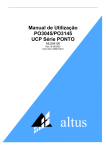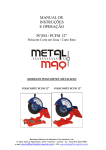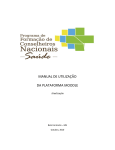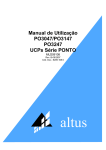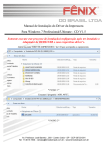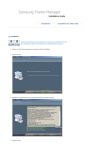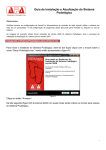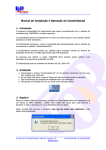Download Manual de Utilização - Banco de Imagens
Transcript
BANCO DE IMAGENS Manual de Utilização Banco de Imagens ©2009 Silva Mattos & Cia. Ltda. SILVA MATTOS & Cia. Ltda. BANCO DE IMAGENS SILVA MATTOS & Cia. Ltda. Introdução O que é o Banco de Imagens? Uma biblioteca completa de logotipos, fotos de imagens e produtos em alta resolução - prontas para download instantâneo. Este é o modo mais simples para que lojistas, representantes e parceiros internacionais tenham acesso a todas as ferramentas que necessitam. Dicas úteis - Se estiver utilizando uma conexão discada, recomendamos que faça o download de grupos menores de imagens, a fim de agilizar o tempo de download. - Todas as imagens estão armazenadas em formato JPG de alta resolução, e adequadas para utilização em impressos. Recomendamos a utilização dos navegadores Firefox versão 2.0 ou acima, ou Internet Explorer 7.0 ou acima. ©2009 Silva Mattos & Cia. Ltda. BANCO DE IMAGENS SILVA MATTOS & Cia. Ltda. Acesso ao site Como obter usuário e senha? O acesso ao Banco de Imagens é restrito com a utilização de nome de usuário (geralmente o e-mail do utilizador) e uma senha, gerada automaticamente pelo sistema. Se você ainda não tem cadastro, entre em contato com o departamento de Marketing pelo fone (11) 4793-5500 e solicite a sua. Esqueceu sua senha? Caso tenha esquecido seu login e/ou senha, clique no link indicado na figura ao lado, informe seu e-mail e aguarde o recebimento de seu login e senha. ©2009 Silva Mattos & Cia. Ltda. SILVA MATTOS & Cia. Ltda. BANCO DE IMAGENS 5 Navegação 1 3 6 4 2 1. Alteração de Dados / Encerrar sessão Nesta área, encontrará opções para alteração de seus dados, como nome do usuário e senha, e também como encerrar a sessão para que usuários não autorizados acessem o banco. É também exibida a data do último acesso. 2 e 3. Áreas de conteúdo Os ícones nesta tela designam as diferentes opções de conteúdo disponíveis para download, que se dividem em: - Biblioteca de Produtos: imagens dos produtos de todas as marcas, em alta ou baixa resolução; - Biblioteca de Imagens: imagens de ação de cada uma das marcas, para utilização em materiais impressos ou comunicação visual; - Marketing: notícias disponibilizadas pela assessoria de imprensa, anúncios prontos, material de ponto de venda e outros materiais; - Vendas: disponibilização dos catálogos atuais, tabelas e outros materiais; 4. Seletor de marcas Através deste seletor é possível selecionar a marca da qual deseja visualizar conteúdo, filtrando os materiais disponíveis. 5. Busca rápida Através deste campo, faça a busca por todos os materiais disponíveis no Banco de Imagens, digitando-se o nome do produto ou parte dele. Por exemplo, para encontrar o CAPACETE ASW PODIUM 09, pode-se digitar “CAPACETE” ou “PODIUM”. Dica: é possível também utilizar o caractere coringa % para obter resultados mais específicos, por exemplo “CAPACETE%PODIUM” ou “PODIUM%09” 6. Downloads Este link exibe a quantidade atual de imagens selecionadas para download; ao clicar nele, será encaminhado para a página de download das imagens selecionadas. ©2009 Silva Mattos & Cia. Ltda. SILVA MATTOS & Cia. Ltda. BANCO DE IMAGENS Navegação - Biblioteca de Produtos 1 4 2 3 5 Ao acessar a biblioteca de produtos, é possível perceber que as imagens estão organizadas por unidade de negócio, grupo e linha de produtos (ITEM 1). A fim de segmentar e organizar os produtos, existem os GRUPOS DE PRODUTOS (ITEM 2), que agrupam um determinado tipo de produto dentro da unidade de negócio, por exemplo BOTAS, ROUPAS TÉCNICAS ESPORTIVAS, EQUIPAMENTOS DE PROTEÇÃO. Cada grupo de produto ainda é dividido em mais segmentos que são as LINHAS DE PRODUTOS (ITEM 3), como no exemplo abaixo: Grupo de produtos Linhas de produtos ROUPAS TÉCNICAS ESPORTIVAS BERMUDA CALÇA CAMISA JAQUETA LUVA É possível ainda filtrar os produtos que estão sendo exibidos pelo seu ano de lançamento, ao se selecionar o ano desejado no ITEM 4. Por fim, na área representada pelo ITEM 5 os produtos são exibidos, e vão sendo filtrados à medida que se selecionam grupos ou linhas de produtos, ou ainda o ano de lançamento. ©2009 Silva Mattos & Cia. Ltda. SILVA MATTOS & Cia. Ltda. BANCO DE IMAGENS Navegação - Lista de Download 1 2 3 4 1. Remover imagens selecionadas Se decidir que alguma das imagens selecionadas não é necessária no download, clique no botão “Remover Imagem” para que a imagem seja excluídad da lista. 2. Limpando a lista de downloads Para excluir de uma vez todas as imagens selecionadas, é necessário clicar no botão “Limpar lista de downloads”. 3. Adicionar imagens à lista Clique neste botão para voltar para as listagens de produtos e adicionar mais imagens à lista de downloads. 3. Finalizar a seleção e prosseguir para o download Uma vez que a lista seja conferida e as imagens confirmadas, clique no botão “FAZER DOWNLOAD DAS IMAGENS” para prosseguir ao download dos arquivos selecionados. ©2009 Silva Mattos & Cia. Ltda. BANCO DE IMAGENS SILVA MATTOS & Cia. Ltda. Navegação - Página de Download Fazendo o download dos arquivos Ao se acessar a página de download dos arquivos, automaticamente o navegador solicitará permissão para baixar um arquivo compactado em formato ZIP, que contém todas as imagens selecionadas. Escolha o diretório no qual deseja salvar o arquivo, certificando-se de que seja uma pasta ana qual possa facilitar facilmente o arquivo ZIP baixado. Nota: os avisos que podem ser exibidos variam de acordo com o navegador utilizado, bem como a versão do mesmo. Entretanto, todos terão aparência semelhante à janela ao lado, que exibe o nome do arquivo, sua origem e pergunta se o usuário deseja que o arquivo seja baixado. Abrindo o arquivo ZIP Quando o download for completado, seu navegador pode emitir um aviso indicando que o download foi concluído. Para utilizar as imagens, seu computador deve ser capaz de abrir arquivos compactados em formato ZIP (sistemas operacionais a partir do windows XP abrem automaticamente estes arquivos). Se seu computador não conseguir abrir os arquivos, faça o download dos programas de descompactação nos sites abaixo: www.winzip.com (para computadores PC com sistema operacional Windos) www.stuffit.com (para computadores APPLE com sistema operacional MAC OS) ©2009 Silva Mattos & Cia. Ltda.
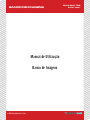
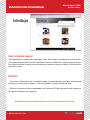
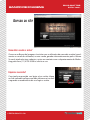
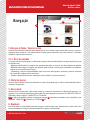
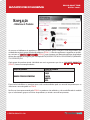
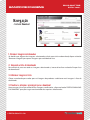
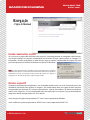

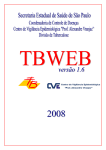

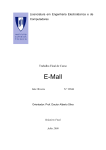
![Vero - Manual de Operações POS [15727 _Kbytes]](http://vs1.manualzilla.com/store/data/006046106_1-96a52f575d8347a90484430cb7735515-150x150.png)